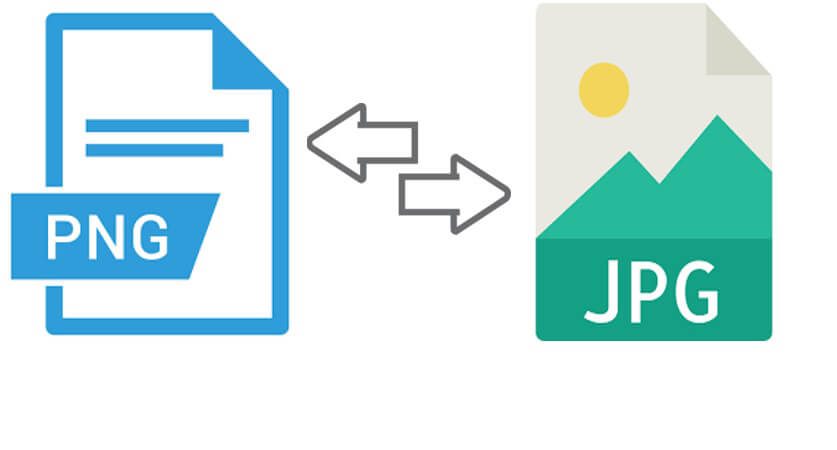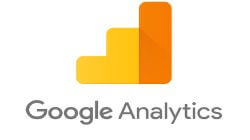Cara Mudah Mengubah File PNG ke JPG dengan Aplikasi Online Gratis – Anda mungkin pernah mengalami masalah saat hendak membagikan gambar ke orang lain atau mengunggahnya ke situs web. File PNG mungkin terlalu besar dan tidak kompatibel dengan beberapa perangkat dan perangkat lunak. Jangan khawatir, Anda dapat dengan mudah mengubah file PNG ke JPG menggunakan aplikasi online gratis.
Dalam artikel ini, kami akan membahas mengapa Anda harus mengubah file PNG ke JPG, memberikan daftar aplikasi online terbaik untuk tugas tersebut, dan memberikan panduan langkah demi langkah tentang cara menggunakannya. Kami juga akan memberikan tips dan trik untuk mengoptimalkan konversi, menjelaskan perbedaan antara file PNG dan JPG, serta menjawab pertanyaan umum terkait topik ini. Yuk, kita mulai!
Kenapa Harus Mengubah File PNG ke JPG?
Sebagai seorang fotografer atau desainer grafis, kamu pasti sering menghadapi tugas untuk mengubah format file gambar. Salah satu tugas yang paling umum adalah mengonversi file PNG ke JPG. Mengapa kamu harus melakukannya?
Pertama-tama, format JPG memiliki ukuran file yang lebih kecil dibandingkan dengan PNG. Hal ini membuatnya lebih mudah untuk dibagikan atau diunggah ke internet. Selain itu, JPG umumnya lebih kompatibel dengan lebih banyak perangkat dan software dibandingkan dengan PNG, sehingga memudahkan untuk berbagi dan mengedit.
Meskipun ada beberapa keuntungan untuk menggunakan file PNG, seperti kemampuan untuk menyimpan gambar dengan transparansi atau kualitas yang lebih baik, namun dalam banyak kasus, konversi ke format JPG adalah pilihan yang lebih baik.
Pilihan Aplikasi Online untuk Mengubah File PNG ke JPG
Ada banyak aplikasi online yang memungkinkan kamu untuk mengubah file PNG ke JPG dengan mudah dan cepat. Beberapa pilihan aplikasi yang dapat kamu pilih di antaranya adalah:
| Aplikasi | Kelebihan | Kekurangan |
|---|---|---|
| PNG ke JPG | Mudah digunakan dan gratis. Tidak memerlukan instalasi. | Hasil konversi mungkin tidak sesuai dengan harapan. Beberapa fitur hanya tersedia pada versi berbayar. |
| Online-Convert | Memiliki banyak pilihan format file output. Hasil konversi biasanya bagus. | Memerlukan proses upload dan download yang memakan waktu. Beberapa fitur hanya tersedia pada versi berbayar. |
| Zamzar | Cepat dan mudah digunakan. Tidak memerlukan instalasi. | Memerlukan email untuk mengunduh file output. Beberapa fitur hanya tersedia pada versi berbayar. |
Setiap aplikasi memiliki kelebihan dan kekurangan masing-masing. Pilihan terbaik tergantung pada kebutuhan kamu dan preferensi pribadi.
Cara Menggunakan Aplikasi Online untuk Mengubah File PNG ke JPG
Setelah menemukan aplikasi online yang cocok, sekarang saatnya untuk mengubah file PNG menjadi JPG. Berikut adalah panduan langkah demi langkah untuk menggunakan aplikasi online untuk mengkonversi file PNG ke JPG:
- Buka aplikasi online yang telah Anda pilih.
- Upload file PNG yang ingin Anda ubah ke JPG. Anda bisa menggunakan tombol “Upload” atau men-drag and drop file ke area yang telah disediakan.
- Pilih format output JPG di aplikasi tersebut. Beberapa aplikasi menyediakan pilihan untuk mengatur level kompresi dan kualitas gambar agar lebih sesuai dengan yang Anda inginkan.
- Setelah memilih format output, klik tombol “Convert” atau “Ubah” untuk memulai proses konversi.
- Setelah proses selesai, Anda akan diberikan link untuk mendownload file JPG yang telah dihasilkan. Unduh file tersebut ke komputer atau perangkat Anda.
Sangat mudah, bukan? Dalam beberapa detik, file PNG Anda akan menjadi file JPG yang siap digunakan. Ingatlah untuk selalu memeriksa kualitas gambar yang dihasilkan oleh aplikasi tersebut agar sesuai dengan keinginan Anda.
Mengubah File PNG ke JPG pada Photoshop
Jika kamu sudah memiliki Adobe Photoshop di komputermu, maka kamu bisa menggunakan program ini untuk mengubah file PNG ke JPG. Berikut adalah langkah-langkahnya:
- Buka Adobe Photoshop dan buka file PNG yang ingin kamu ubah ke format JPG.
- Pilih File > Save As.
- Pilih format JPEG dari menu drop-down.
- Atur kualitas gambar sebagai Medium atau High, tergantung pada kebutuhanmu. Semakin tinggi kualitas, semakin besar ukuran file.
- Klik Save untuk mengonversi dan menyimpan gambar dalam format JPG.
Meskipun Adobe Photoshop adalah pilihan yang bagus untuk mengubah format file, namun kamu harus mempertimbangkan beberapa kelemahan. Pertama, Photoshop tidak sepenuhnya gratis dan memerlukan biaya bulanan atau tahunan jika kamu ingin menggunakan versi terbaru. Kedua, proses mengubah format pada Photoshop memerlukan sedikit waktu, karena kamu harus membuka program dan membuka file terlebih dahulu.
Namun, jika kamu sudah memiliki Adobe Photoshop dan ingin mengeksplorasi kemampuan editing gambar lainnya, maka ini bisa menjadi pilihan yang bagus untuk mengubah file PNG ke JPG.
Mengubah File PNG ke JPG di Microsoft Paint
Jika Anda ingin mengubah file PNG ke JPG tanpa menggunakan aplikasi online atau Adobe Photoshop, Microsoft Paint bisa jadi alternatif yang cukup sederhana. Caranya adalah sebagai berikut:
- Buka Microsoft Paint.
- Pilih “File” dan “Open” untuk membuka file PNG yang ingin diubah.
- Pilih “File” dan “Save As” untuk menyimpan file baru dalam format JPG.
- Pilih format “JPEG” pada opsi “Save as type”.
- Klik “Save” dan pilih lokasi penyimpanan file baru.
Walaupun mudah dilakukan, ada beberapa kelemahan dalam mengubah file PNG ke JPG dengan Microsoft Paint. Salah satu kelemahan tersebut adalah kualitas gambar yang bisa menurun setelah di-convert. Hal ini terjadi karena kompresi yang dilakukan oleh Paint yang tidak selalu optimal.
Jadi, jika kualitas gambar adalah prioritas utama Anda, sebaiknya menggunakan aplikasi online atau Adobe Photoshop. Namun, jika Anda sedang tidak memiliki akses ke kedua opsi tersebut, mengubah file PNG ke JPG dengan menggunakan Microsoft Paint masih bisa dijadikan pilihan terakhir.
Tips dan Trik untuk Mengubah File PNG ke JPG
Jika Anda ingin mengubah file PNG ke JPG, ada beberapa tips dan trik yang bisa membantu Anda untuk mendapatkan hasil terbaik. Berikut adalah beberapa hal yang perlu diperhatikan:
- Pilih aplikasi yang tepat: Saat memilih aplikasi untuk mengubah file PNG ke JPG, pastikan Anda memilih yang mudah digunakan dan memiliki fitur yang sesuai dengan kebutuhan Anda.
- Perhatikan ukuran file: Sebelum mengubah file PNG ke JPG, pastikan Anda memperhatikan ukuran file. Semakin besar ukuran file, semakin lama waktu yang dibutuhkan untuk mengunggah dan mengonversinya.
- Pilih tingkat kompresi yang tepat: Saat mengubah file PNG ke JPG, Anda bisa memilih tingkat kompresi yang berbeda-beda. Semakin tinggi tingkat kompresi, semakin kecil ukuran file yang dihasilkan, namun kualitas gambarnya bisa menurun.
- Perhatikan resolusi gambar: Resolusi gambar juga mempengaruhi kualitas hasil akhir. Jika resolusi terlalu rendah, gambar bisa terlihat pecah atau tidak jelas.
- Uji coba hasil konversi: Sebelum mengonversi semua file, uji coba hasil konversi beberapa file terlebih dahulu. Hal ini akan membantu Anda memastikan kualitas hasil akhir dan memperbaikinya jika perlu.
Tip: Jika Anda ingin mempertahankan kualitas gambar semaksimal mungkin, cobalah untuk mengonversi file PNG ke format JPG dengan resolusi dan tingkat kompresi yang sama.
Dengan mengikuti tips dan trik di atas, Anda bisa mendapatkan hasil terbaik saat mengubah file PNG ke JPG. Selamat mencoba!
Memahami Perbedaan Antara File PNG dan JPG
Ketika mengubah file PNG ke JPG, penting untuk memahami perbedaan mendasar antara kedua format tersebut. PNG (Portable Network Graphics) adalah format gambar yang dirancang untuk menggantikan format GIF yang lebih lama. PNG menyediakan dukungan transparansi dan gambar yang lebih tajam dan lebih jelas dibandingkan dengan GIF.
Di sisi lain, JPG (atau JPEG) adalah format kompresi gambar yang sangat populer di seluruh dunia. JPG menggunakan metode kompresi yang memungkinkan citra untuk memiliki ukuran file yang lebih kecil, namun dengan sedikit pengorbanan detail gambar. JPG biasanya digunakan untuk menyimpan foto-foto digital atau gambar yang tidak memerlukan transparansi atau lapisan warna. Karena JPG tidak mendukung transparansi, format ini tidak cocok untuk grafis vektor seperti logo atau gambar dengan latar belakang transparan.
Kedua format ini memiliki kelebihan dan kekurangan masing-masing, tergantung pada jenis gambar yang akan Anda gunakan. Sebagai contoh, JPG cocok untuk gambar dengan banyak warna dan detail, sementara PNG lebih baik untuk gambar dengan transparansi dan latar belakang transparan.
Pertanyaan Umum Mengenai Mengubah File PNG ke JPG
Jika Anda memiliki beberapa pertanyaan mengenai cara mengubah file PNG ke JPG, berikut ini beberapa jawaban atas pertanyaan umum yang sering diajukan.
Apakah cara mengubah file PNG ke JPG dapat mempengaruhi kualitas gambar?
Ya, konversi file PNG ke JPG dapat mempengaruhi kualitas gambar. Namun, jika dilakukan dengan benar dan memilih pengaturan yang tepat, perubahan yang tidak terlalu signifikan dapat dicapai. Memilih level kompresi yang tepat dan menyesuaikan resolusi juga dapat membantu meminimalkan perubahan kualitas.
Apakah saya memerlukan aplikasi khusus untuk mengubah file PNG ke JPG?
Tidak selalu. Ada banyak aplikasi online gratis yang dapat digunakan untuk mengubah file PNG ke JPG tanpa perlu mengunduh software khusus. Namun, jika Anda menginginkan fitur yang lebih canggih atau peralatan pengeditan gambar lainnya, seperti Adobe Photoshop, aplikasi atau software khusus dapat membantu.
Apakah mengubah file PNG ke JPG akan mengurangi ukuran file gambar?
Ya, mengubah file PNG ke JPG dapat mengurangi ukuran file gambar. Format JPG menggunakan metode kompresi yang berbeda dari PNG, sehingga dapat menghasilkan file yang lebih kecil tanpa merusak kualitas visual secara signifikan. Namun, pengurangan ukuran file ini dapat mempengaruhi kualitas gambar dalam beberapa kasus.
Apakah file JPG lebih kompatibel dengan perangkat dan software dibandingkan dengan file PNG?
Pada umumnya, ya. Format JPG adalah format gambar yang lebih umum dan lebih dikenal dibandingkan dengan format PNG. Oleh karena itu, file JPG lebih cenderung diproses dan dibuka dengan lebih mudah pada berbagai perangkat dan software.
Apakah saya dapat mengembalikan file JPG menjadi file PNG?
Ya, Anda dapat mengembalikan file JPG menjadi file PNG, namun sebaiknya dihindari karena dapat mempengaruhi kualitas gambar. Konversi bolak-balik antara kedua format ini dapat mengakibatkan hilangnya informasi atau pixel yang sebenarnya, dan dapat mempengaruhi kualitas gambar secara signifikan.
Apakah konversi file PNG ke JPG dapat menghasilkan gambar yang lebih cerah atau lebih gelap?
Tidak, konversi file PNG ke JPG tidak mempengaruhi kecerahan atau kegelapan gambar. Namun, jika gambar asli telah diedit atau ditingkatkan terlebih dahulu, mungkin akan ada perubahan kecerahan atau kegelapan setelah konversi. Oleh karena itu, penting untuk memastikan gambar asli berada pada kondisi yang diinginkan sebelum melakukan konversi.